安装WinXP这件工作,对Windows玩家来说算是家常便饭,使用Boot Camp安装的方式,也跟一般重灌没有两样。但怕Mac玩家被XP简陋的蓝色安装画面吓到,所以我们也在这边稍微说明一下。
1.蓝色画面出现后请稍候一阵子,让安装程式将一些档案载入。
图片

2.出现选择磁碟分割的画面,用方向键将反白移到最后一个分割区,磁碟标籤必须是「C:」。顺便核对容量是10455MB,跟刚刚割给XP的10GB大小符合,就可以按下Enter了。千万千万不要选错了分割区,把老虎﹙Mac OS﹚也给砍掉了。
图片

3.分割格式选择,选哪一个都可以,但建议选「将磁碟分割格式化為 FAT 档案系统﹙快速﹚」。选FAT格式可以让XP所用的磁碟分割,也能在Mac OS裡面通用,而选择快速格式化则是要省点时间。
图片寸

4.进度条画面,等待分割完成,再等待安装程式复製档案,忍著点,XP安装才刚开始呢。
图片寸

5.稍微漂亮一点的安装画面,继续等待安装,最后会问一些无聊的问题,填好后就完成安装了。
图片寸

6.重新开机,进入WinXP蓝天绿地的预设桌面。画面解析度怪怪的?那是因為驱动程式还没装上。
图片

安装驱动程式﹙在WinXP中﹚
除了WinXP能够自行辨认安装的驱动程式之外,大部分主要的驱动程式,必须要用之前烧好的驱动程式光碟来作安装。
如何「插入」驱动程式CD!?
安装WinXP必定会碰到的第一个问题--光碟片无法退出。為了安装驱动程式,必须放入安装光碟,但这时光碟机裡已经放了WinXP安装光碟,必须先把它拿出来。
不过,在驱动程式安装前,键盘上的光碟退出钮无法发生作用!!而Mac的光碟机既没有退出键,也没有强制取出孔可以戳,怎麼办呢?
以Mac OS的作法,将桌面上光碟片图示拉进垃圾筒就好了。但这边已经不是OS X了,桌面上不会有光碟片图示,就算找到光碟图示,拉进资源回收筒也不会退片出来。
解决之道:
单点左下角「开始」按钮 -> 「我的电脑」 -> 选择WinXP光碟 -> 在左边「系统工具」栏位中单点「退出这个光碟片」 -> 完成。
图片寸
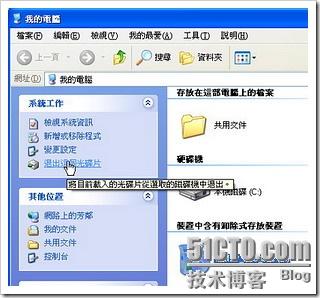
如果因為某些原因,您安装的WinXP找不到这个栏位,也有另外两种解决方法:
方法一,接一隻有右键的滑鼠,同样进我的电脑,在WinXP光碟图示上按滑鼠右键,选择「退出」。
方法二,重新开机到Mac OS,开机时按著option或alt键可以切换,将光碟退出。
终於大功告成了
放进驱动光碟后安装程式会自动执行。虽然没有正体中文,但选英文就好。一直按「Next」下去,出现警告视窗就选「继续安装」,陆续进行各个驱动程式安装,重新开机后就大功告成了。
驱动程式CD的安装内容:
硬体驱动--
* 显示卡
* 有线网路卡
* 音效
* AirPort 无线网路卡
* Bluetooth蓝芽介面
* Eject 退出键(在苹果键盘上)
程式控制--
* 显示器背光亮度的控制程式﹙在右下角控制列﹚
* Startup Disk切换程式﹙在 开始 -> 控制台 -> 效能及维护 裡面﹚
* 显示卡设定程式﹙MacBook Pro是在桌面上的ATI Grapgics Settings﹚
图片

正确的宽萤幕解析度
图片

ATI的显示控制
图片

硬碟分割情形,XP只能使用刚刚分割的那10GB容量
图片

完整的音效控制,包含SPDIF数位光纤输出
图片
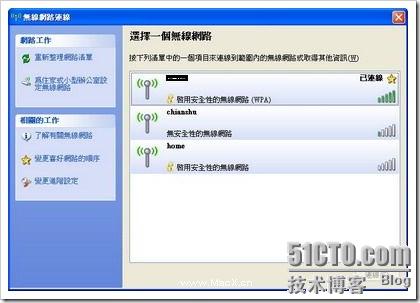
可以无线上网
图片寸
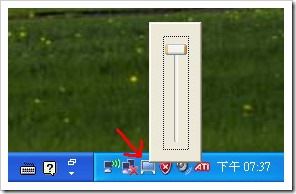
背光控制
图片
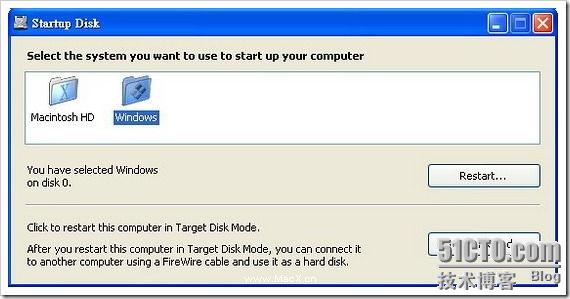
硬碟分割情形,XP只能使用刚刚分割的那10GB容量
结论
除了好玩之外,装了Windows的Mac可以一机两用,实现许多过去做不到的事。但Mac原非為跑Windows所设计,虽然大部分转移顺畅,却也会发生些想都想不到的问题。
一些小问题
最多问题发生在MacBook Pro键盘与触控板,因為非针对Windows所作的设计,一些XP必备按键这边都付之闕如。
1.触控板没有点击反应,而且没有右键,这问题只发生在笔记型的MacBook Pro上。
-> 解法:没有点击反应的部分目前无解,只能外接滑鼠。
2.桌上型iMac所附Mighty Mouse虽然有右键,但无法同时按下左、右键。这个设计缺失,在玩FPS(第一人称射击)游戏时问题最大。因為这类游戏,常需要按右键放大準星,然后同时按下左键射击。
->解法:还是没救,换一隻不是从外太空来的滑鼠吧。
3.没有真正的Delete键,Mac世界中的Delet键等於Windows世界的「<---」倒退键(Backspace)。这让我们在打字时有点麻烦。
4.同样是Del键的问题,当有程式当掉时,Windows解决法是呼唤「当机三键客」:Ctrl+Alt+Del。在缺了Del键的情况下,该要怎麼办?
5.更大问题,若设定了开机登入的帐号密码,Windows会要求先按Ctrl+Alt+Del再登入。也就是说,在缺少Del键的情况下,会发生连Windows都进不去的惨剧。
Mac的输入装置不合Windows使用习惯
->解法一:接上Windows用的USB键盘,什麼问题都解决啦。但是,在MacBook Pro上用外接滑鼠就算了,再多接个键盘实在太蠢了。
->解法二:在MacBook Pro空白键右边,有两颗重复的多餘按键可利用。右边的苹果按键等於Windows的右边视窗键,苹果旁边那颗Enter键,则等於一般键盘最右下方的数字区Enter键。
到KeyTweak网站下载Keyboard Remapper v2.2.0,将缺少的功能指定给这两颗按键。我们建议的做法,是把「选单键Context Menu」分派给右苹果键(63=Right Windows),如此一来,即使不外接滑鼠,也能在MacBook Pro使用右键功能(不完全)。
然后,把Del键功能分配给苹果旁的Enter键(108=NumPad Enter),套用变更设定并重新开机后,就有「右键功能」与「当机三键客」可以用了。
6.没有翻页键、没有可供抓图的Print Screen键。虽然是比较小的问题,但需要用到时也会非常困扰。
->解法:抓图部分,可安装其他抓图软体。也可以用键盘指派的方式,把用不到的F功能键拿来代替Print Screen键,例如F12。翻页键也可以这麼作,但是用起来不会太方便。
7.会不会中毒?当然会。病毒只认作业系统不认机器,会感染Windows的病毒,在安装WinXP的Mac一样会发作。
>解法:找个免费的防毒软体来灌就可以了。
结论
儘管Apple迷们对Mac OS爱护有加,但也无法否认,Windows是绝大多数个人电脑所运行的作业系统,软体与硬体週边资源也是最丰富的。而且Mac使用者想在Mac OS上执行Windows程式,也不是Intel Mac出现后才发生的事了。
过去想在Mac电脑上安装Windows,必须透过Virtual PC这样的模拟器程式。在模拟环境下,不但效能奇差,也常会有一些问题。现在Virtual PC这家公司已经被微软买下来了﹙官方网站﹚,但是最新版的Virtual PC 7,也还无法支援採用Intel核心的新款Mac电脑。
除了本篇中提到的一些问题,Intel Mac在Windows上表现得令人满意。系统运行顺畅而且效能优异(跟用OS X相比),往往让人忘了这是部Mac。在许多方面这都对Mac电脑的推广有所帮助。
程式测试人员用同一部机器就可以进行跨平台测试,重视產品外型又惯用Windows的消费者也有了新选择,喜爱Mac却為无法玩大部分游戏所苦的玩家们,更是有了最佳解决方案。
虽然现在一般PC也能安装Mac OS X,但一方面作法不太正派,另方面支援度也还不够高。相较之下,Boot Camp在两个平台的整合性与无痛转移, 明显高明许多。不过,对於在Boot Camp裡谁才是菜鸟的问题,我们决定留给您来作评断。







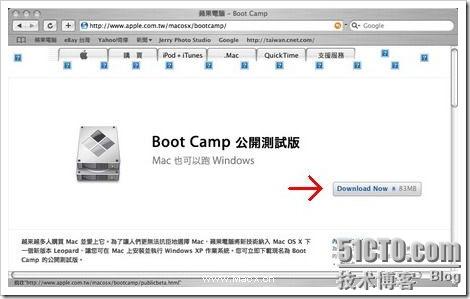
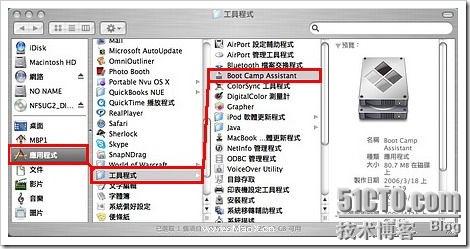



















 被折叠的 条评论
为什么被折叠?
被折叠的 条评论
为什么被折叠?








